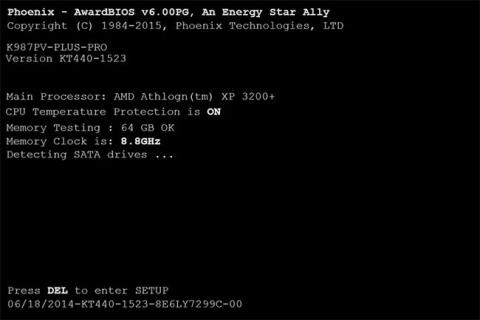Μερικές φορές, ο Κωδικός εκκίνησης τόμου , μέρος της εγγραφής εκκίνησης τόμου που βρίσκεται στη μονάδα δίσκου που είναι εγκατεστημένη στα Windows, μπορεί να καταστραφεί ή να επαναπρογραμματιστεί κατά λάθος για να χρησιμοποιηθεί η λανθασμένη διαχείριση εκκίνησης.
Όταν συμβεί αυτό, ενδέχεται να λάβετε ένα σφάλμα διακοπής συστήματος, συνήθως ένα σφάλμα hal.dll στα Windows 7, 8, 10 και Vista.
Ευτυχώς, η διόρθωση σφαλμάτων Κώδικα εκκίνησης τόμου είναι εύκολη με την εντολή bootsect, ένα εργαλείο ανάκτησης τομέα εκκίνησης που διατίθεται μόνο από τη Γραμμή εντολών στις Επιλογές εκκίνησης για προχωρημένους ή στις Επιλογές αποκατάστασης συστήματος .
Ενημερώστε τον κωδικό εκκίνησης τόμου για να χρησιμοποιήσετε το BOOTMGR
Είναι εύκολο και χρειάζονται μόνο 10 με 15 λεπτά για να το κάνετε. Δείτε πώς:
Ενημερώστε τον κωδικό εκκίνησης τόμου για να χρησιμοποιήσετε το BOOTMGR
1. Μεταβείτε στις Προηγμένες επιλογές εκκίνησης (Windows 10 και 8) ή εκκινήστε το μενού Επιλογές αποκατάστασης συστήματος (Windows 7 και Vista).
Σημείωση : Δανειστείτε τη δισκέτα Windows ή USB ενός φίλου για να αποκτήσετε πρόσβαση σε μία από αυτές τις διαγνωστικές λειτουργίες, εάν δεν έχετε στη διάθεσή σας μέσα Windows.
Συμβουλή : Η χρήση του αρχικού μέσου εγκατάστασης είναι μόνο ένας τρόπος πρόσβασης σε αυτά τα μενού επισκευής. Ανατρέξτε στο άρθρο: Δημιουργήστε μια μονάδα ανάκτησης για Windows 10 για περισσότερες λεπτομέρειες. Αυτές οι επιλογές δεν είναι διαθέσιμες για τα Windows Vista.
2. Ανοίξτε τη γραμμή εντολών .
Σημείωση : Η γραμμή εντολών είναι διαθέσιμη από τις Προηγμένες επιλογές εκκίνησης, τις Επιλογές αποκατάστασης συστήματος καθώς και στα Windows, η λειτουργικότητα είναι πολύ παρόμοια μεταξύ των λειτουργικών συστημάτων, επομένως αυτές οι οδηγίες θα ισχύουν εξίσου σε όλες τις εκδόσεις του δίσκου εγκατάστασης των Windows που χρησιμοποιείτε, συμπεριλαμβανομένων των Windows 10 , Windows 8, Windows 7, Windows Vista, Windows Server 2008, κ.λπ.
3. Στη γραμμή εντολών, πληκτρολογήστε την εντολή bootsect όπως φαίνεται παρακάτω και, στη συνέχεια, πατήστε Enter:
bootsect /nt60 sys
Η παραπάνω εντολή bootsect θα ενημερώσει τον Κώδικα εκκίνησης τόμου στο διαμέρισμα που χρησιμοποιείται για την εκκίνηση των Windows σε BOOTMGR, συμβατό με Windows Vista, Windows 7, Windows 8, Windows 10 και νεότερα λειτουργικά συστήματα Windows.
Σημείωση : Ο διακόπτης nt60 εφαρμόζει τον (νεότερο) κωδικό εκκίνησης στο BOOTMGR ενώ ο διακόπτης nt52 εφαρμόζει τον (παλαιότερο) κωδικό εκκίνησης στο NTLDR.
Συμβουλή : Κάποια ηλεκτρονική τεκμηρίωση σχετικά με την εντολή bootsect αναφέρει την εσφαλμένη ενημέρωση του Κύριου Κώδικα εκκίνησης. Η εντολή bootsect κάνει αλλαγές στον Κωδικό εκκίνησης τόμου και όχι στον Κύριο κώδικα εκκίνησης.
4. Αφού εκτελέσετε την εντολή bootsect όπως φαίνεται στο προηγούμενο βήμα, θα δείτε ένα αποτέλεσμα που μοιάζει με αυτό:
C: (\\?\Volume{37a450c8-2331-11e0-9019-806e6f6e6963})
Successfully updated NTFS filesystem bootcode.
Bootcode was successfully updated on all targeted volumes.
Σημείωση : Εάν λάβετε κάποια σφάλματα ή αυτή η εντολή δεν λειτουργεί αφού προσπαθήσετε να επανεκκινήσετε κανονικά τα Windows, δοκιμάστε να εκτελέσετε το bootsect /nt60 all. Η μόνη προειδοποίηση εδώ είναι ότι εάν κάνετε διπλή εκκίνηση του υπολογιστή σας, θα μπορούσατε να προκαλέσετε κατά λάθος το ίδιο πρόβλημα.
5. Κλείστε το παράθυρο της γραμμής εντολών και, στη συνέχεια, αφαιρέστε το δίσκο των Windows από τη μονάδα οπτικού δίσκου ή τη μονάδα flash από τη θύρα USB.
6. Κάντε κλικ στο κουμπί Restart (Επανεκκίνηση) από το παράθυρο System Recovery Options (Επιλογές αποκατάστασης συστήματος) ή κάντε κλικ στο Continue ( Συνέχεια) από την κύρια οθόνη Advanced Startup Options (Επιλογές εκκίνησης για προχωρημένους ).
7. Τα Windows θα ξεκινήσουν κανονικά αμέσως.
8. Εάν εξακολουθείτε να αντιμετωπίζετε προβλήματα, όπως ένα σφάλμα hal.dll, ανατρέξτε στις σημειώσεις στο βήμα 4 για άλλες ιδέες ή συνεχίστε να αντιμετωπίζετε οποιοδήποτε πρόβλημα αντιμετωπίζετε.